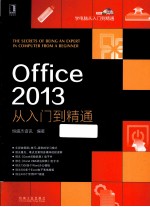
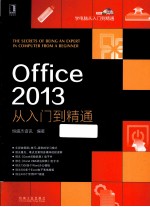
Office 2013从入门到精通PDF电子书下载
- 电子书积分:14 积分如何计算积分?
- 作 者:恒盛杰资讯编著
- 出 版 社:北京:机械工业出版社
- 出版年份:2013
- ISBN:9787111416319
- 页数:440 页
第1章 体验全新的Office 2013 1
1.1 Office 2013的安装与启动 1
1.1.1注册Microsoft账户 1
1.1.2安装Office 2013 2
1.1.3启动与退出Office程序 4
助跑地带——Office 2013的系统配置要求 5
1.2认识配合平板电脑设计的Offiice 2013界面 5
1.2.1基于Ribbon的用户界面 6
1.2.2体验触摸模式的设计 6
1.2.3用户界面说明 6
助跑地带——改进的“打开”功能体验 9
1.3 Office 2013操作环境的设置 9
1.3.1设置Microsoft账户 10
1.3.2设置启动菜单显示的文档数量 12
1.3.3自定义功能区 13
1.3.4自定义快速访问工具栏 14
助跑地带——功能区显示状态的设置 15
1.4三大组件的公用操作 16
1.4.1新建文档 16
1.4.2打开文档 17
1.4.3保存文档 19
1.4.4关闭与退出文档 21
1.4.5文档的基本保护 21
助跑地带——将编辑的文档保存为模板 25
1.5 Office 2013强大的云共享体验 25
1.5.1将文档保存到云中 25
1.5.2与同事使用云共享 28
助跑地带——分享获取的共享链接 30
同步实践:新建请柬并发送给客户 31
第2章Word 2013中文本的编排 33
2.1输入文本 33
2.1.1输入普通文本 33
2.1.2插入特殊符号 34
2.1.3输入日期和时间 35
助跑地带——在文档中输入专业公式 36
2.2选择文本 37
2.3复制与剪切文本 39
2.3.1复制文本 39
2.3.2剪切文本 40
2.3.3粘贴文本 40
助跑地带——使用剪贴板随意选择粘贴对象 42
2.4设置文本格式 43
2.4.1设置文本的字体、字形、大小及颜色 43
2.4.2设置文本效果 44
2.4.3设置字符间距 46
助跑地带——制作带圈字符并增大圈号 47
2.5使用艺术字 49
2.6设置段落格式 50
2.6.1设置段落对齐方式与大纲级别 50
2.6.2设置段落的缩进方式 51
2.6.3设置段落间距 52
助跑地带——制作首字下沉效果 53
2.7项目符号与编号的使用 53
2.7.1添加项目符号 54
2.7.2插入编号 55
同步实践:编排公司休假制度文档 57
第3章 插入图形、图片或视频,增强文档吸引力 60
3.1在文档中插入图片 60
3.1.1插入电脑中的图片 60
3.1.2插入联机图片 61
3.1.3获取屏幕截图 63
3.2编辑图片 64
3.2.1删除图片背景 65
3.2.2设置图片的艺术效果 66
3.2.3调整图片色调与光线 67
3.2.4设置图片样式 70
3.2.5裁剪图片 71
3.2.6快速设置文档中图片的位置 73
助跑地带——将图片转换为SmartArt图形 74
3.3用自选图形为文档说话 75
3.3.1插入自选图形 75
3.3.2更改图形形状 76
3.3.3在图形中添加与设置文字 76
3.3.4设置形状样式 78
3.3.5组合形状图形 79
3.4使用SmartArt图形 80
3.4.1认识SmartArt图形 80
3.4.2插入SmartArt图形 80
3.4.3为SmartArt图形添加文本 81
3.4.4更改SmartArt图形布局 82
3.4.5设置SmartArt图形样式 83
3.4.6在SmartArt图形中添加形状 86
助跑地带——利用对齐参考线调整SmartArt图形 86
3.5插入联机视频 87
3.5.1插入必应搜索的Web视频 88
3.5.2粘贴嵌入代码获取视频 88
同步实践:制作活动宣传单 90
第4章 制作更专业的文档表格 93
4.1在文档中插入表格 93
4.1.1快速插入10列8行之内的表格 93
4.1.2插入10列8行以上的表格 94
4.1.3手动绘制表格 94
助跑地带——将文本转换为表格 95
4.2编辑表格 96
4.2.1为表格添加单元格 96
4.2.2合并单元格 98
4.2.3拆分单元格与表格 99
4.2.4调整单元格大小 100
4.2.5平均分布表格行列 102
4.2.6设置表格内文字的对齐方式与方向 103
4.2.7更改单元格的默认边距 104
助跑地带——快速在表格中插入行 105
4.3美化表格 106
4.3.1使用预设表格样式 106
4.3.2设置表格底纹 107
4.3.3设置表格边框样式 108
助跑地带——边框取样器的使用 111
4.4表格的高级应用 111
4.4.1对表格数据进行排序 112
4.4.2在表格中进行运算 113
4.4.3将表格转换为文本 114
助跑地带——设置不允许跨页断行 115
同步实践:制作个人简历 116
第5章 页面布局的设置与打印 119
5.1文档的页面设置 119
5.1.1设置文档页边距 119
5.1.2设置文档纸张信息 120
5.1.3创建分栏效果 121
助跑地带——实现文档纸张的纵横混排 122
5.2为文档添加页眉与页脚 123
5.2.1插入页眉和页脚 123
5.2.2编辑页眉和页脚内容 124
5.2.3制作首页不同的页眉 126
助跑地带——从文档第N页开始插入页码 128
5.3设置文档的页面背景 129
5.3.1为文档添加水印 129
5.3.2设置页面背景 131
5.3.3添加页面边框 132
助跑地带——将页面边框更改为文本边框 133
5.4打印文档 134
5.4.1设置打印范围 134
5.4.2设置手动双面打印奇数页 135
同步实践:设置生产规范文书页面并打印 136
第6章 文档的审阅与保护 138
6.1使用“阅读视图”浏览文档 138
6.1.1开启阅读视图 138
6.1.2缩放对象以大图查看 139
6.1.3设置视图阅读环境 139
助跑地带——隐藏阅读工具栏实现全屏浏览 140
6.2在Word中打开PDF文件并编辑 141
6.2.1在Word中打开PDF文件 141
6.2.2在Word中编辑PDF文件 142
6.3审阅时文档的语言转换 143
6.3.1简繁转换 143
6.3.2将汉语内容翻译为英文 145
6.4对文档中的内容进行校对 148
6.4.1校对文档的拼写和语法 148
6.4.2对文档字数进行统计 149
助跑地带——设置检查拼写和语法的方式 150
6.5批注与修订文档 151
6.5.1为文档插入批注 151
6.5.2查找批注 151
6.5.3答复批注 153
6.5.4将批注标记为完成 153
6.5.5修订文档内容 154
6.6保护文档 157
6.6.1限制文档编辑 157
6.6.2取消文档保护 158
同步实践:审阅劳动合同文档 158
第7章 实现Word 2013高效办公 162
7.1多级列表的应用 162
7.1.1应用多级列表并更改级别 162
7.1.2定义新的多级列表 163
7.1.3定义新的列表样式 165
7.2样式的设置 166
7.2.1使用预设样式 166
7.2.2更改样式 167
7.2.3新建样式 168
7.2.4删除样式 170
助跑地带——标题的折叠与展开 170
7.3查找功能的使用 171
7.3.1使用导航窗格搜索文本 171
7.3.2使用“查找和替换”对话框查找文本 171
7.3.3查找文本中的某种格式 172
助跑地带——使用通配符查找文本 173
7.4替换文档中的内容 174
7.4.1替换普通文本 174
7.4.2替换文本格式 175
7.4.3替换特殊格式 176
7.5目录和索引的添加 178
7.5.1自动生成目录 178
7.5.2标记与插入索引 179
助跑地带——为表格添加题注 180
同步实践:快速格式化公司年度报告 181
第8章Excel 2013初接触 183
8.1认识工作簿、工作表与单元格 183
8.2工作簿的基本操作 184
8.2.1切换至合适的工作簿视图 184
8.2.2工作簿窗口的并排查看与比较 185
8.2.3冻结与拆分窗口的应用 185
8.3工作表的基础操作 186
8.3.1新建工作表 187
8.3.2重命名工作表 188
8.3.3更改工作表标签的颜色 188
8.3.4移动或复制工作表 189
8.3.5隐藏与显示工作表 190
助跑地带——更改新建工作簿时的操作环境 191
8.4单元格的基本操作 192
8.4.1插入与删除单元格 192
8.4.2调整单元格大小 193
8.4.3合并与拆分单元格 194
8.4.4隐藏与显示单元格 195
8.5在单元格中输入数据 196
8.5.1文本与数字的输入 197
8.5.2填充功能的使用 198
8.5.3快捷输入方式 201
8.5.4数据的选择性粘贴 202
助跑地带——使用新增的“快速填充”功能 203
8.6设置单元格的对齐方式 204
8.6.1设置文本的对齐方式 204
8.6.2设置文本的自动换行 204
8.6.3设置文本的显示格式 205
8.6.4套用单元格和表格样式 205
助跑地带——自定义数字格式 206
同步实践:制作新员工名单并格式化表格 207
第9章 公式与函数的应用 211
9.1认识公式 211
9.2公式的使用 211
9.2.1输入与编辑公式 211
9.2.2复制公式 212
9.3单元格的引用方式 213
9.3.1相对引用 213
9.3.2绝对引用 214
9.3.3混合引用 214
助跑地带——使用名称固定引用单元格 215
9.4公式审核 216
9.4.1追踪单元格 216
9.4.2显示使用的公式 218
9.4.3查看公式求值 218
9.4.4公式常见错误值及处理 219
9.5函数的使用 220
9.5.1插入函数 220
9.5.2使用嵌套函数 222
助跑地带——函数的记忆输入 223
9.6简单的函数运算 224
9.6.1 COUNT/COUNTA函数的使用 224
9.6.2 SUMIF函数的使用 225
9.6.3 VLOOKUP函数的使用 227
9.6.4 YEAR/MONTH/DAY函数的使用 228
9.6.5 TEXT函数的使用 230
助跑地带——使用“自动求和”按钮 231
同步实践:计算房贷月供金额 232
第10章 数据的分析与处理 234
10.1数据的排序 234
10.1.1简单的升序与降序 234
10.1.2根据优先条件排序 235
10.1.3按姓氏笔划排序 236
10.1.4按颜色和图形排序 237
助跑地带——自定义排序文本 237
10.2数据的筛选 239
10.2.1手动筛选数据 239
10.2.2通过搜索查找筛选选项 240
10.2.3自定义筛选 240
助跑地带——高级筛选 241
10.3分级显示数据 242
10.3.1创建组 242
10.3.2数据的分类汇总 244
10.4使用条件格式分析数据 246
10.4.1使用突出显示与项目选取规则 246
10.4.2使用数据条、色阶与图标集分析 247
10.4.3编辑公式确定条件 249
助跑地带——管理条件格式 250
10.5数据工具的使用 251
10.5.1对单元格进行分列处理 251
10.5.2删除表格中的重复项 252
10.5.3使用数据验证工具 253
10.5.4方案管理器的模拟分析 255
助跑地带——合并计算的使用 257
同步实践:分析婚礼筹备预算表 258
第11章数据的可视化——图表的应用 260
11.1认识图表 260
11.1.1图表的类型 260
11.1.2图表的组成 262
11.2创建图表 262
11.2.1使用推荐的图表 262
11.2.2自己选择图表创建 263
11.3设计图表样式与内容 264
11.3.1更改图表类型 264
11.3.2重新选择数据源 265
11.3.3更改图表布局 266
11.3.4移动图表位置 267
助跑地带——将图表保存为模板 268
11.4添加图表元素 268
11.4.1为图表添加与设置标题 268
11.4.2显示与设置坐标轴标题 270
11.4.3显示与设置图例 270
11.4.4体验增进的数据标签功能 271
11.5格式化图表 273
11.5.1应用预设图表样式 273
11.5.2快速更改图表颜色 274
11.5.3自定义设置图表格式 274
助跑地带——便捷的新增图表按钮 276
11.6迷你图的使用 276
11.6.1插入迷你图 277
11.6.2更改迷你图数据 278
11.6.3更改迷你图类型 279
11.6.4显示迷你图中不同的点 279
11.6.5设置迷你图样式 280
同步实践:制作销量与增长率组合图表 281
第12章:数据透视表与数据透视图的使用 283
12.1数据透视表的使用 283
12.1.1创建数据透视表 283
12.1.2添加字段 284
12.2使用和美化数据透视表 286
12.2.1更改计算字段 286
12.2.2对透视表中的数据进行排序 287
12.2.3添加分组 288
12.2.4设计透视表样式与布局 290
助跑地带——更改数据透视表为经典数据透视表布局 291
12.3切片器的使用 292
12.3.1插入切片器 292
12.3.2使用日程表 293
助跑地带——数据透视表的刷新 294
12.4数据透视图的使用 295
12.4.1在数据透视表中插入数据透视图 295
12.4.2对透视图中的数据进行筛选 297
12.4.3美化数据透视图 299
同步实践:制作年销售总结的数据透视表与透视图 300
第13章工作表的打印输出与安全设置 303
13.1设置工作表的页面设置 303
13.1.1调整工作表的页边距与居中方式 303
13.1.2设置纸张 304
13.1.3设置工作表的打印区域 305
13.1.4添加打印标题 306
助跑地带——设置工作表背景 307
13.2打印工作表 308
13.2.1设置打印份数 308
13.2.2设置打印范围 308
13.2.3打印与取消打印操作 309
助跑地带——打印工作表中的网格线 310
13.3工作表的安全保护 310
13.3.1保护工作表 311
13.3.2设置可编辑区域 312
助跑地带——保护工作簿结构 313
同步实践:人事变动申报表的页面设置与保护 314
第14章 PowerPoint 2013全新接触 317
14.1幻灯片的基础操作 317
14.1.1新建幻灯片 317
14.1.2更改幻灯片版式 318
14.1.3移动与复制幻灯片 319
助跑地带——为幻灯片新增节 319
14.2为幻灯片添加内容 320
14.2.1在文本框中添加与设置文本 320
14.2.2为幻灯片插入与设置图片 322
14.2.3插入与设置自选图形 323
14.2.4在幻灯片中插入与设置表格 324
14.2.5在幻灯片中插入与设置图表 326
助跑地带——使用取色器以匹配幻灯片上的颜色 328
14.3为幻灯片添加视频文件 329
14.3.1插入电脑中的视频文件 329
14.3.2调整视频文件画面效果 330
14.3.3控制视频文件的播放 333
14.4为幻灯片添加音频文件 335
14.4.1插入联机音频 335
14.4.2更改音频文件的图标样式 336
助跑地带——自己录制音频文件 337
14.5为幻灯片插入链接和动作按钮 338
14.5.1创建超链接 338
14.5.2添加动作按钮 338
14.6向幻灯片中添加批注 339
同步实践:制作企业文化宣传幻灯片 340
第15章 使用母版统一演示文稿风格 343
15.1进入幻灯片母版 343
15.2设置演示文稿的主题 343
15.2.1选择要使用的主题样式 344
15.2.2更改主题颜色 344
15.2.3更改主题字体 345
15.3更改幻灯片内容 346
15.3.1统一幻灯片的文本格式 346
15.3.2设置幻灯片背景 347
助跑地带——隐藏背景图形 348
15.4在母版中为幻灯片插入其他元素 349
15.4.1添加幻灯片母版与版式 349
15.4.2为幻灯片添加页眉和页脚 351
助跑地带——在幻灯片母版中重命名幻灯片版式 352
同步实践:统一公司业务培训幻灯片风格 353
第16章 演示文稿由静态到动态的转变 355
16.1为幻灯片设置多姿多彩的切换方式 355
16.1.1选择幻灯片的切换方式 355
16.1.2设置幻灯片切换的方向 356
16.1.3统一演示文稿的切换效果 357
16.1.4删除幻灯片之间的切换效果 357
16.2为幻灯片中各对象添加动画效果 358
16.2.1进入动画效果设置 358
16.2.2强调动画效果设置 359
16.2.3退出动画效果设置 360
16.2.4动作路径动画效果设置 361
助跑地带——更改动画顺序 363
16.3设置动画的效果选项 365
16.3.1设置动画的运行方式 365
16.3.2设置动画的声音效果 366
16.3.3设置动画效果的持续时间 366
16.3.4使用触发功能控制动画播放效果 367
助跑地带——使用动画刷复制动画效果 368
16.4设置对象的特殊动画效果 369
16.4.1为文本对象添加逐字动画效果 369
16.4.2创建动态的SmartArt图形 370
同步实践:让新产品发布会演示文稿动起来 372
第17章 幻灯片的放映与打包 376
17.1放映幻灯片前的准备工作 376
17.1.1隐藏幻灯片 376
17.1.2排练计时 377
17.1.3录制幻灯片演示 379
17.1.4设置幻灯片的放映方式 381
17.2放映幻灯片 383
17.2.1从头开始放映与从当前幻灯片开始放映幻灯片 383
17.2.2自定义放映幻灯片 384
助跑地带——使用演示者视图进行幻灯片放映 386
17.3在放映幻灯片的过程中进行编辑 387
17.3.1切换与定位幻灯片 387
17.3.2在放映的过程中切换到其他程序 389
17.3.3使用笔对幻灯片进行指示或标注 389
17.4共享演示文稿 390
17.4.1将演示文稿创建为讲义 391
17.4.2将演示文稿打包成CD 391
17.4.3将演示文稿创建为视频文件 394
17.4.4使用联机演示允许他人观看放映 395
助跑地带——将幻灯片发布到幻灯片库 397
同步实践:编辑会议日程安排并创建视频保存到云中 397
第18章 运用Office制作新员工入职培训手册 400
18.1在Word中编辑培训手册内容 400
18.1.1新建并保存文档 400
18.1.2设置文本格式与对齐方式 402
18.1.3调整段落缩进与间距 403
18.1.4对大标题应用样式 404
18.1.5对小标题使用多级列表调整层级 406
18.2设计培训手册外观 408
18.2.1设计培训手册封面 408
18.2.2为培训手册添加页眉与页码 410
18.3根据培训手册制作新员工入职培训演示文稿 414
18.3.1将Word内容导入幻灯片 414
18.3.2使用大纲视图调整结构 417
18.3.3使用节分组幻灯片内容 420
18.4设计培训幻灯片发布为视频 422
18.4.1使用主题统一整体风格 423
18.4.2幻灯片版式与内容的设计和美化 424
18.4.3添加培训旁白 427
18.4.4添加动态效果 428
18.4.5将演示文稿发布为视频 429
18.5使用Excel对培训情况进行统计 430
18.5.1制作培训人员名册表 430
18.5.2分类汇总各分店培训人数 435
18.5.3使用条件格式分析培训成绩 436
18.5.4使用数据图表展示各部门培训效果 437
- 《HTML5从入门到精通 第3版》(中国)明日科技 2019
- 《少儿电子琴入门教程 双色图解版》灌木文化 2019
- 《区块链DAPP开发入门、代码实现、场景应用》李万胜著 2019
- 《Python3从入门到实战》董洪伟 2019
- 《小提琴入门新教程 第3册》王中男著 2018
- 《小提琴入门新教程 第2册》王中男编著 2017
- 《民商审判资讯 2004年 第1辑 (总第13辑)》最高人民法院民事审判第一庭,最高人民法院民事审判第二庭,最高人民法院民事审判第三庭,最高人民法院民事审判第四庭编 2004
- 《新手养花从入门到精通》徐帮学编 2019
- 《少儿速成中国象棋 入门篇 上》田磊 2016
- 《隐之诗 不打草稿的古风水彩画入门》肖辉责任编辑;(中国)飞乐鸟工作室 2019
- 《市政工程基础》杨岚编著 2009
- 《家畜百宝 猪、牛、羊、鸡的综合利用》山西省商业厅组织技术处编著 1959
- 《《道德经》200句》崇贤书院编著 2018
- 《高级英语阅读与听说教程》刘秀梅编著 2019
- 《计算机网络与通信基础》谢雨飞,田启川编著 2019
- 《看图自学吉他弹唱教程》陈飞编著 2019
- 《法语词汇认知联想记忆法》刘莲编著 2020
- 《培智学校义务教育实验教科书教师教学用书 生活适应 二年级 上》人民教育出版社,课程教材研究所,特殊教育课程教材研究中心编著 2019
- 《国家社科基金项目申报规范 技巧与案例 第3版 2020》文传浩,夏宇编著 2019
- 《流体力学》张扬军,彭杰,诸葛伟林编著 2019
- 《指向核心素养 北京十一学校名师教学设计 英语 七年级 上 配人教版》周志英总主编 2019
- 《北京生态环境保护》《北京环境保护丛书》编委会编著 2018
- 《高等教育双机械基础课程系列教材 高等学校教材 机械设计课程设计手册 第5版》吴宗泽,罗圣国,高志,李威 2018
- 《指向核心素养 北京十一学校名师教学设计 英语 九年级 上 配人教版》周志英总主编 2019
- 《高等院校旅游专业系列教材 旅游企业岗位培训系列教材 新编北京导游英语》杨昆,鄢莉,谭明华 2019
- 《中国十大出版家》王震,贺越明著 1991
- 《近代民营出版机构的英语函授教育 以“商务、中华、开明”函授学校为个案 1915年-1946年版》丁伟 2017
- 《新工业时代 世界级工业家张毓强和他的“新石头记”》秦朔 2019
- 《智能制造高技能人才培养规划丛书 ABB工业机器人虚拟仿真教程》(中国)工控帮教研组 2019
- 《AutoCAD机械设计实例精解 2019中文版》北京兆迪科技有限公司编著 2019
